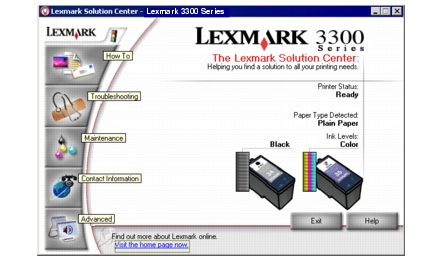Utilizando o Lexmark Imaging Studio
Utilizando o Lexmark Imaging Studio
 Utilizando o Programa da Multifuncional
Utilizando o Programa da Multifuncional
 Utilizando o Lexmark Fast Pics
Utilizando o Lexmark Fast Pics
 Utilizando o Editor de fotografias da Lexmark
Utilizando o Editor de fotografias da Lexmark
 Utilizando as Propriedades de impressão
Utilizando as Propriedades de impressão
 Utilizando o Centro de Soluções Lexmark
Utilizando o Centro de Soluções Lexmark
O software da Multifuncional consiste nestes componentes:
- Lexmark Imaging Studio (para fácil acesso às tarefas)
- Programa da Multifuncional Lexmark (para o gerenciamento de tarefas e opções de impressão)
- Lexmark Fast Pics (para a rápida seleção e impressão de fotografias digitais)
- Editor de fotografias da Lexmark (para aprimorar o tamanho, composição e qualidade da imagem)
- As Propriedades de impressão (para alterar as definições da impressora).
- Centro de Soluções Lexmark (para informações sobre solução de problemas, manutenção e encomenda de cartuchos).
Nota: Para o uso de qualquer um destes itens de software, sua Multifuncional deve estar conectada a um computador.
Utilizando o Lexmark Imaging Studio
Há várias maneiras de abrir o Lexmark Imaging Studio:
Nota: Assim como outro ícones de programas no Windows, o ícone Lexmark Imaging Studio pode ser adicionado à área de trabalho. Faça isso arrastando-o do menu Iniciar  Programas
Programas  Lexmark 3300 Series
Lexmark 3300 Series  Lexmark Imaging Studio.
Lexmark Imaging Studio.
O Lexmark Imaging Studio é aberto.
Utilizando os botões de tarefas do Lexmark Imaging Studio
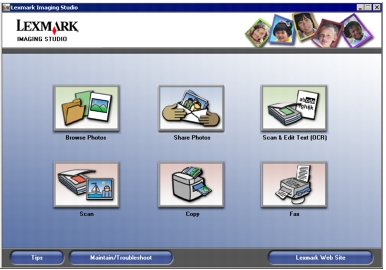
Você pode usar estes botões para ir diretamente até o Programa da Multifuncional Lexmark.
|
Clique em
|
Para
|
Detalhes
|
|

|
Procurar fotografias
|
O Programa da Multifuncional Lexmark é aberto na guia Imagens salvas para que você possa localizar e selecionar fotografias a serem reorganizadas ou impressas. Para imprimir essas fotografias, selecione-as e clique em Avançar para abrir o programa Fast Pics. Você também pode selecionar uma opção na lista Tarefas criativas. Para obter mais informações, consulte Localizando e imprimindo fotografias.
|
|

|
Compartilhar fotografias
|
Uma pequena caixa de diálogo é aberta para que você selecione se deseja Digitalizar e enviar fotografia por e-mail ou Localizar e enviar fotografia salva. Se você selecionar Digitalizar e enviar fotografia por e-mail, o Programa da Multifuncional Lexmark será aberto na guia Digitalização e cópia, no recurso Enviar uma imagem por e-mail.
- Selecione as opções de digitalização da imagem.
- Clique em Avançar. Esse procedimento iniciará a digitalização.
- Clique em Anexar para anexá-la a uma nova mensagem de e-mail.
Se você selecionar Localizar e enviar fotografia salva, poderá enviar por e-mail as imagens salvas no seu computador. O Programa da Multifuncional Lexmark é aberto na guia Imagens Salvas no recurso Enviar uma imagem por e-mail.
- Selecione as fotografias à esquerda.
- Ajuste o tamanho das fotografias, se necessário.
- Clique em Anexar agora para cria uma nova mensagem de e-mail com suas imagens anexadas. Para obter mais informações, consulte Enviando uma imagem ou um documento digitalizado por e-mail.
|
|

|
Digitalizar e editar texto (OCR)
|
O Programa da Multifuncional Lexmark é aberto na guia Digitalização e cópia para que você possa digitalizar o texto em um programa de edição de texto. Para obter mais informações, consulte Editando textos digitalizados com o uso do Reconhecimento óptico de caracteres (OCR).
|
|

|
Digitalizar
|
Isso abre o Programa da Multifuncional Lexmark na guia Digitalização e cópia, onde você pode digitalizar fotografias ou documentos para que possam ser armazenados no computador. Para obter mais informações, consulte Digitalizando um item.
|
|

|
Copiar
|
Isso abre o Programa da Multifuncional Lexmark na guia Digitalização e cópia, onde você pode fazer uma cópia de suas fotografias e documentos. Para obter mais informações, consulte Copiando fotografias.
|
|

|
Fax
|
Essa é uma pequena caixa de diálogo em que você seleciona se deseja Digitalizar e enviar fax ou Receber fax ou exibir definições/histórico. A primeira opção o leva para Programa da Multifuncional Lexmark na guia Digitalização e cópia, para que você possa selecionar Enviar fax usando o modem do PC na lista de Tarefas criativas. A segunda opção o leva para o software de fax. Para obter mais informações, consulte Enviando um fax.
|
|
Clique em
|
Para
|
|
|
Saber mais sobre o que você pode fazer com o software.
|
|
|
Usar as ferramentas do Centro de Soluções Lexmark para manter o funcionamento ideal da sua impressora. Para obter mais informações, consulte Utilizando o Centro de Soluções Lexmark.
|
|
|
Visitar o site da Lexmark na Internet.
|
Utilizando o Programa da Multifuncional
Guia Digitalização e cópia
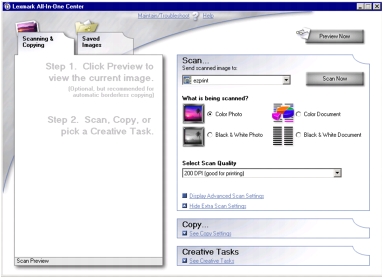
O Programa da Multifuncional Lexmark, quando aberto pela primeira vez, tem duas guias à esquerda. Ele é aberto em uma das guias, de acordo com a maneira como você o abre. Existem quatro funções principais ao lado direito da guia Digitalização e cópia: Visualizar, Digitalizar, Copiar e Tarefas criativas.
|
Em
|
É possível
|
|
Visualizar
|
- Selecionar uma região da imagem de visualização a ser digitalizada.
- Exibir uma imagem do item que será impresso ou copiado.
|
|
Digitalizar
|
Nota: clique em Ver mais definições de digitalização para exibir todas as definições.
- Selecionar o tipo de imagem que está sendo digitalizada.
- Selecionar uma qualidade de digitalização para o modo como a digitalização será usada.
- Selecionar Exibir definições de digitalização avançadas.
|
|
Copiar
|
- Selecionar a quantidade e a cor das cópias.
- Clicar em Copiar agora para iniciar a cópia.
- Clicar em Ver mais definições de cópia para visualizar todas as definições.
- Selecionar um tamanho de papel.
- Selecionar uma definição de qualidade para as cópias.
- Ajustar o tamanho da área digitalizada.
- Especificar o tamanho da área original.
- Clarear ou escurecer as cópias.
- Reduzir ou ampliar as cópias.
- Selecionar Exibir definições de cópia avançadas.
|
|
Tarefas criativas
|
- Repetir uma imagem várias vezes em uma página.
- Ampliar ou reduzir uma imagem.
- Imprimir uma imagem como um cartaz de várias páginas.
- Enviar uma imagem por e-mail a um amigo.
- Enviar fax usando o modem do computador.
- Salvar uma imagem no computador.
- Salvar várias fotografias.
- Editar texto encontrado em um documento digitalizado.
- Modificar uma imagem com um editor de fotografias.
|
Nota: Para obter mais informações sobre a Página principal do
Programa da Multifuncional Lexmark, clique em Ajuda na parte superior da janela.
Guia Imagens Salvas da Multifuncional Lexmark
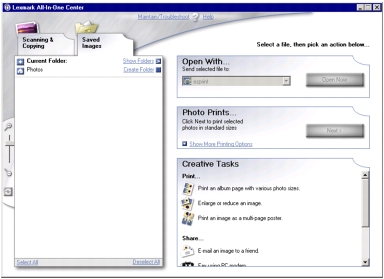
Use a guia Imagens salvas do Programa da Multifuncional Lexmark para realizar tarefas com as imagens salvas no computador. Essa guia oferece três funções principais à direita: Abrir com, Impressões de fotografias e Tarefas criativas.
|
Em
|
É possível
|
|
Abrir com...
|
Selecionar um programa ao qual enviar a imagem salva. Clique em Abrir agora para abrir o programa selecionado.
|
|
Impressões de fotografias
|
- Imprimir documentos ou fotografias individuais.
- Clicar em Avançar para abrir o Fast Pics.
- Clicar em Exibir mais opções de impressão para obter mais opções.
- Selecionar a quantidade e a cor das cópias.
- Clicar em Imprimir agora para imprimir as cópias.
- Selecionar uma definição de qualidade para as cópias.
- Selecionar um tamanho de papel.
- Clarear ou escurecer as cópias.
- Reduzir ou ampliar as cópias.
- Optar por Exibir definições de impressão avançadas.
|
|
Tarefas criativas
|
- Imprimir uma página de álbum com vários tamanhos de fotografias.
- Ampliar ou reduzir uma imagem.
- Imprimir uma imagem como um cartaz de várias páginas.
- Enviar uma imagem por e-mail a um amigo.
- Enviar fax usando o modem do computador.
- Editar texto encontrado em um documento digitalizado.
- Modificar uma imagem com um editor de fotografias.
|
Nota: Para obter mais informações sobre a guia Imagens salvas, clique em
Ajuda na parte superior da janela.
Link Fazer manutenções/Solucionando problemas
O link Fazer manutenções/Solucionando problemas no Programa da Multifuncional Lexmark fornece acesso direto ao Centro de Soluções Lexmark. Clicar em Fazer manutenção/Solucionando problemas permite que você selecione entre os seguintes tópicos:
- Fazer manutenções ou corrigir problemas de qualidade
- Solucionar problemas da Multifuncional
- Status de dispositivos e níveis de tinta
- Mais idéias de impressão e como fazer
- Informações de contato
- Avançado (opções de película, voz e comunicação)
- Exibir versão do software e informações sobre copyright
Link Ajuda
O link Ajuda permite acesso imediato ao programa de Ajuda, onde você pode procurar os tópicos contextuais. Clique no botão Índice para usar a função Localizar.
Utilizando o Lexmark Fast Pics
O Lexmark Fast Pics é um aplicativo que faz parte do Programa da Multifuncional e oferece suporte à impressão de fotografias.
Iniciando o Lexmark Fast Pics
- Clique na guia Imagens salvas no Programa da Multifuncional.
- Clique no botão Avançar.
Utilizando o Lexmark Fast Pics para imprimir fotografias
- Clique para incluir uma marca de seleção ao lado de cada fotografia a ser impressa.
- Clique no ícone
 Selecionar tudo para selecionar todas as fotografias.
Selecionar tudo para selecionar todas as fotografias. - Clique no ícone
 Cancelar todas as seleções para cancelar a seleção de todas as fotografias.
Cancelar todas as seleções para cancelar a seleção de todas as fotografias.
- Você pode usar o controle deslizante com os ícones de zoom para ver as fotografias em tamanho maior ou menor.
- Após escolher as fotografias, selecione um tamanho para cada fotografia.
- Selecione o Tamanho do papel na impressora.
- Selecione o Número de cópias.
- Clique no botão Imprimir agora para imprimir suas fotografias.
Você também pode clicar em Voltar para retornar ao Programa da Multifuncional Lexmark.
Utilizando o Editor de fotografias da Lexmark
Use o software Editor de fotografias da Lexmark para localizar, editar e imprimir fotografias.
- Para abrir o Editor de fotografias da Lexmark, clique em Iniciar
 Programas
Programas  Lexmark 3300 Series
Lexmark 3300 Series  Editor de fotografias da Lexmark.
Editor de fotografias da Lexmark.
Você também pode abrir o Editor de fotografias da Lexmark no Programa da Multifuncional Lexmark.
- Selecione a guia Imagens salvas.
- Procure as imagens.
- Selecione as imagens que deseja abrir.
- Clique em Editor de fotografias da Lexmark.
O Editor de fotografias da Lexmark é exibido na página Correções rápidas.
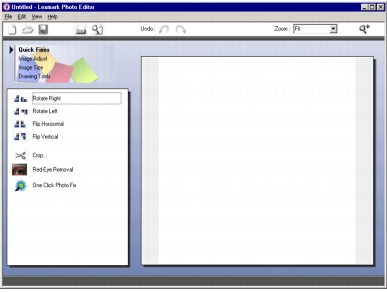
O Editor de fotografias tem uma barra de menus padrão com os menus Arquivo, Editar, Exibir e Ajuda para que você possa abrir, salvar, imprimir, exibir e aprender a editar fotografias.
Menu de tarefas do Editor de fotografias da Lexmark
Selecione nos quatro menus de tarefas a seguir as ferramentas de retoque para editar as fotografias:
- Correções rápidas
- Ajuste de imagem
- Tamanho da imagem
- Ferramentas de desenho
Cada um desses menus exibe opções adicionais que você pode usar para editar fotografias.
Correções rápidas
Selecione opções para conferir uma aparência profissional às suas fotografias com pouco esforço:
- Girar
- Inverter
- Cortar
- Remover olhos vermelhos causados pela reflexão da luz
- Corrigir a fotografia com um clique
Ajuste de imagem
Aqui você pode:
- Ajustar a intensidade da cor.
- Ajustar a cor.
- Ajustar o brilho/contraste.
- Ajustar o desfoque.
- Ajustar a nitidez.
- Desfocar (borrar) a imagem para remover poeira ou arranhões.
- Ajustar a exposição.
- Ajustar o nível de cor.
Tamanho da imagem
Aqui você pode:
Ferramentas de desenho
Use as ferramentas de desenho para:
- Selecionar uma área arrastando uma caixa ao redor dela. Isso se destina ao recorte e cópia de áreas.
- Arrastar ao redor de uma área em que você deseja adicionar texto. Será exibida uma caixa de diálogo de texto em que você pode formatar o texto.
- Preencher pixels com cores.
- Desenhar com a ferramenta de lápis.
- Desenhar com a ferramenta de linha.
- Apagar áreas.
- Pintar áreas com um pincel.
- Usar o conta-gotas para escolher uma cor.
Utilizando as Propriedades de impressão
As Propriedades de impressão controlam as opções de impressão. Você pode abrir as Propriedades de impressão em quase todos os programas para alterar as definições de um projeto.
- No programa que você está usando para imprimir, clique no menu Arquivo
 Imprimir.
Imprimir.
Nota: As alterações feitas nas definições da impressora por meio da pasta Impressoras tornam-se as definições padrão para a maioria dos programas. As alterações feitas às definições aplicam-se somente ao arquivo aberto.
- Na caixa de diálogo Imprimir, clique em Propriedades, Preferências, Opções ou no botão Configurar, dependendo do programa.
A tela Propriedades de impressão é exibida junto com o menu Tarefas.
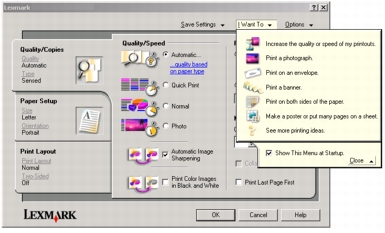
Nota: A opção Propriedades de impressão também pode ser acessada na pasta Impressoras sem que você utilize outro programa.
- Selecione Iniciar
 Configurações
Configurações Impressoras.
Impressoras.
- Clique com o botão direito do mouse em Lexmark 3300 Series e selecione Preferências de impressão.
Usuários do Windows 9X: Clique com o botão direito do mouse em Lexmark 3300 Series e selecione Propriedades.
- Faça as alterações desejadas e clique em OK.
Menu Salvar definições
É possível:
- Salvar as suas definições atuais.
- Excluir uma definição da lista de definições salvas.
- Restaurar as definições salvas.
Menu Tarefas
O menu Tarefas é exibido quando você abre as Propriedades de impressão. É possível:
- Use uma variedade de assistentes de tarefas para ajudá-lo a selecionar as definições de impressão corretas para o seu projeto, incluindo a impressão de banners, cartazes, envelopes e nos dois lados do papel.
- Feche o menu para ver completamente a caixa de diálogo Propriedades de impressão.
Menu Opções
Você pode usar os seguintes itens:
- Opções de qualidade
- Opções de layout
- Opções para solução de problemas
- Opção Encomendar suprimentos
- Opção Centro de Soluções da 3300 Series
- Opções de status de impressão
- Opção Versão do software
Guias de Propriedades de impressão
Todas as definições de impressão estão localizadas nas três principais guias do software Propriedades de impressão: Qualidade/Cópias, Configurar papel e Layout de impressão.
Guia Qualidade/Cópias
|
Em
|
Selecionar
|
|
Qualidade/Velocidade
|
- Automático, Rascunho, Normal ou Fotografia, dependendo da qualidade de impressão desejada. Rascunho é a opção mais rápida.
|
|
Outras opções
|
Imprimir imagens coloridas em preto e branco para economizar a tinta do cartucho colorido.
Nitidez automática da imagem para selecionar automaticamente o melhor nível de nitidez da imagem com base no seu conteúdo.
|
|
Tipo de papel
|
- Para ver o tipo de papel encontrado, clique em Exibir o tipo de papel detectado automaticamente.
|
|
Várias cópias
|
- O número de cópias a serem impressas.
- Agrupar cópias - se desejar imprimir todas as páginas da primeira cópia e, depois, todas as páginas da segunda cópia e assim por diante.
- Imprimir a última página primeiro - se desejar imprimir as páginas em ordem inversa.
|
guia Configurar papel
|
Em
|
Selecionar
|
|
Tamanho do papel
|
Papel, Envelope, Banner ou Sem bordas e o tamanho do tipo de papel. Se o tamanho do papel não estiver listado, selecione Tamanho personalizado.
|
|
Orientação
|
Retrato ou Paisagem.
|
Guia Layout de impressão
|
Em
|
Selecionar
|
|
Layout
|
Normal, Banner, Espelhado, Número de págs/folha, Cartaz, Brochura ou Sem bordas.
|
|
Duplex
|
- Frente e verso para imprimir o documento nos dois lados da página.
- Margem longa ou Margem curta para definir como as páginas dos documentos finais serão abertas.
Nota: Se você selecionar Margem longa, as páginas do documento serão abertas como páginas de uma revista. Se selecionar Margem curta, as páginas serão abertas como as páginas de um bloco de notas.
|
Utilizando o Centro de Soluções Lexmark
Para abrir o Centro de Soluções Lexmark 3300:
- Em seguida, selecione Centro de Soluções Lexmark 3300 Series.
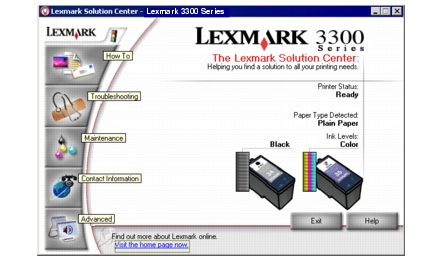
guias do Centro de Soluções
O Centro de Soluções Lexmark tem seis guias: Status da impressora, Como, Solucionando problemas, Manutenção, Informações de contato e Avançado.
|
Em
|
É possível
|
|
Status da impressora (caixa de diálogo principal)
|
- Visualizar o status da Multifuncional. Durante a impressão, o status é A impressora está imprimindo.
- Visualizar o tipo de papel detectado.
- Acessar o site da Lexmark na Web.
|
|
Como
|
Aprender a:
- Utilizar recursos básicos.
- Digitalizar, copiar, enviar fax e imprimir.
- Imprimir banners, papéis transfer, fotografias, envelopes e outros itens.
- Localizar e alterar definições.
|
|
Solucionando problemas
|
- Aprender sobre o status atual da impressora.
- Solucionar os problemas da Multifuncional.
|
|
Manutenção
|
Nota: Aguarde a conclusão da digitalização antes de instalar um novo cartucho.
- Visualizar opções de compra para novos cartuchos.
- Imprimir uma página de teste.
- Limpar para corrigir listras horizontais.
- Alinhar para corrigir margens borradas.
- Solucionar outros problemas de tinta.
- Remover resíduos de cartões-postais japoneses.
|
|
Informações de contato
|
- Aprender sobre recursos e ofertas disponíveis.
- Aprender como entrar em contato com a Lexmark.
|
|
Avançado
|
- Alterar a aparência da janela Status da impressão e ativar ou desativar a notificação sonora de impressão.
- Fazer o download de arquivos de software com uma conexão com a Internet.
- Alterar as definições de impressão em rede.
- Iniciar/interromper a participação no Lexmark Connect.
- Obter informações sobre a versão do software.
- Participar do Lexmark Connect.
|
| Nota: Para obter mais informações, clique em Ajuda na parte inferior da tela do Centro de Soluções da Lexmark.
|
 Utilizando o Lexmark Imaging Studio
Utilizando o Lexmark Imaging Studio Utilizando o Lexmark Imaging Studio
Utilizando o Lexmark Imaging Studio Utilizando o Programa da Multifuncional
Utilizando o Programa da Multifuncional Utilizando o Lexmark Fast Pics
Utilizando o Lexmark Fast Pics Utilizando o Editor de fotografias da Lexmark
Utilizando o Editor de fotografias da Lexmark Utilizando as Propriedades de impressão
Utilizando as Propriedades de impressão Utilizando o Centro de Soluções Lexmark
Utilizando o Centro de Soluções Lexmark Programas
Programas  Lexmark 3300 Series
Lexmark 3300 Series  Lexmark Imaging Studio.
Lexmark Imaging Studio. ![]()
 Programas
Programas  Lexmark 3300 Series
Lexmark 3300 Series  Lexmark Imaging Studio.
Lexmark Imaging Studio.
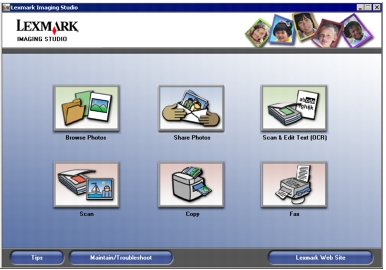
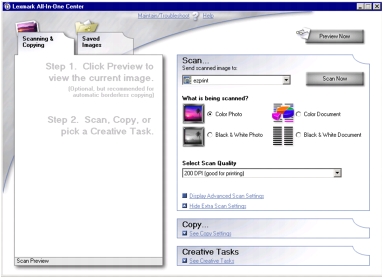
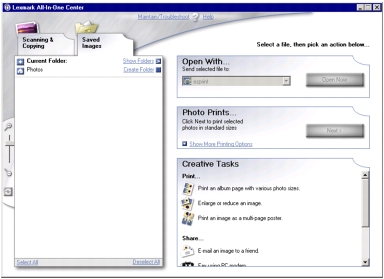
 Programas
Programas  Lexmark 3300 Series
Lexmark 3300 Series  Editor de fotografias da Lexmark.
Editor de fotografias da Lexmark.
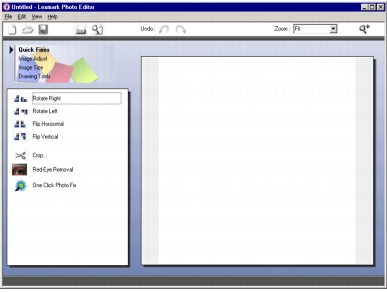
 Imprimir.
Imprimir.
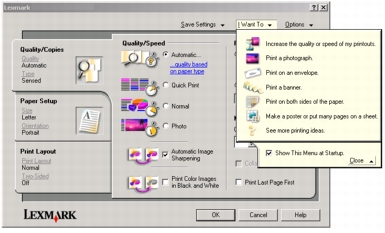
 Configurações
Configurações Impressoras.
Impressoras.
 Programas
Programas  Lexmark 3300 Series
Lexmark 3300 Series  Centro de Soluções Lexmark.
Centro de Soluções Lexmark.